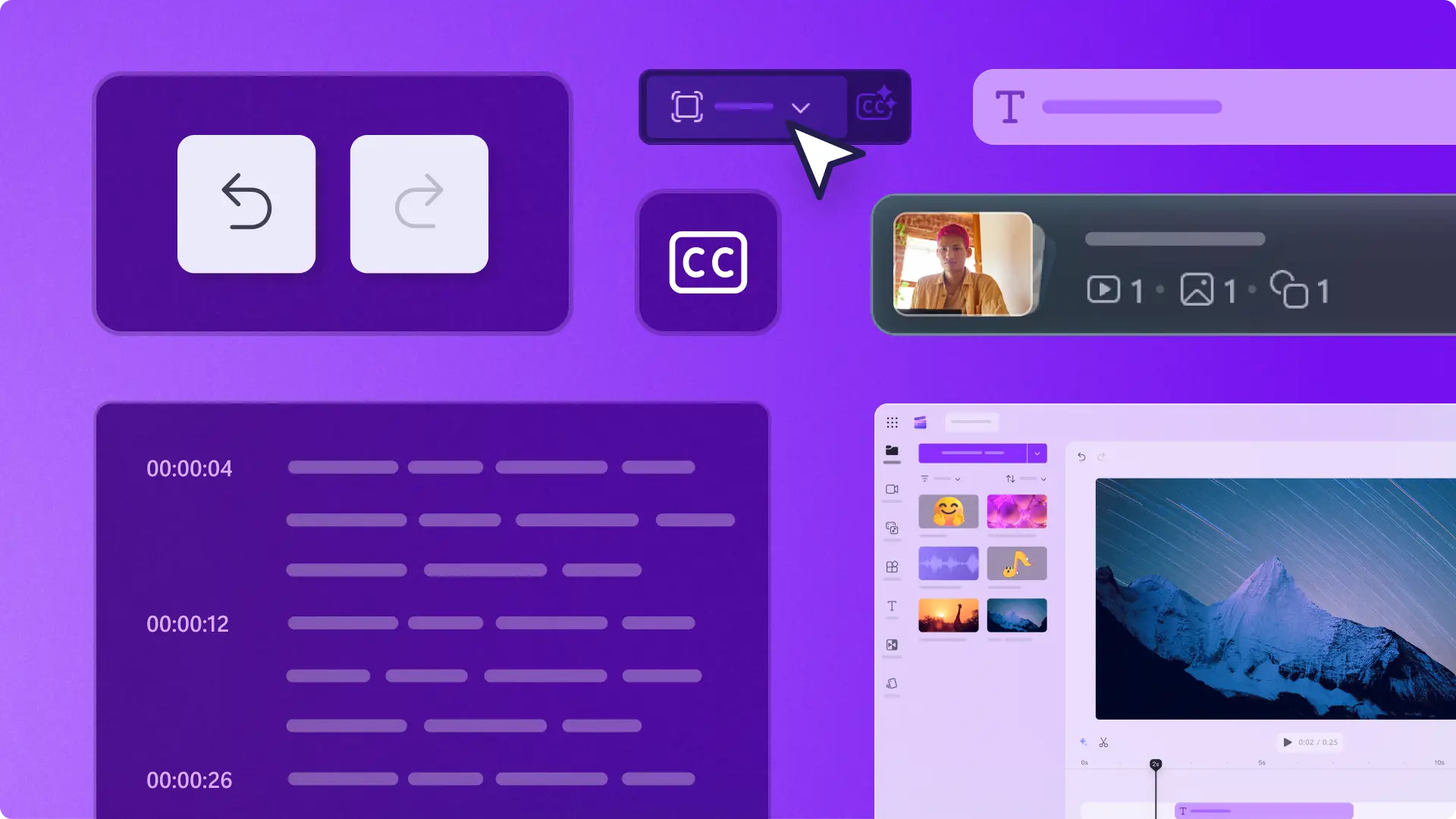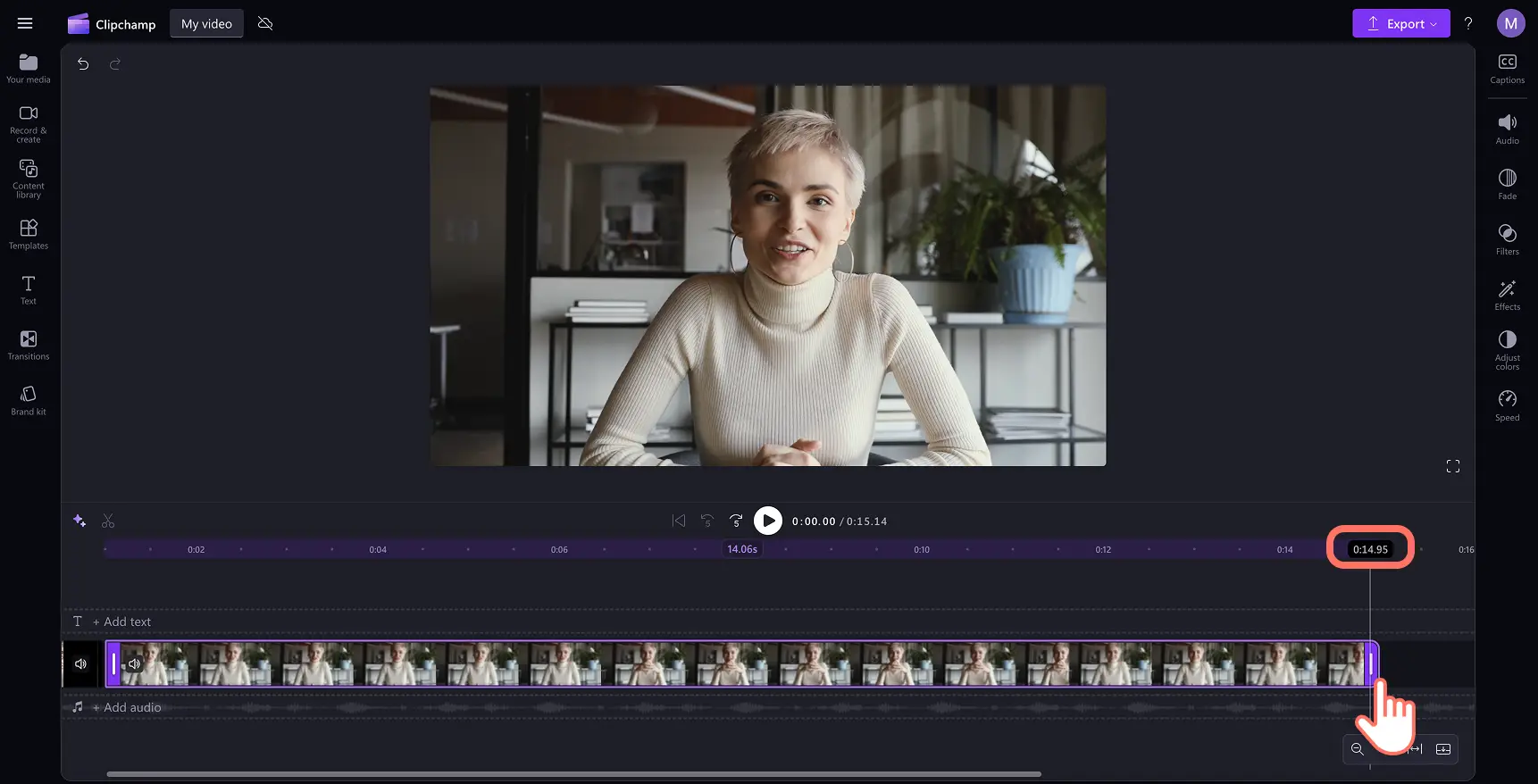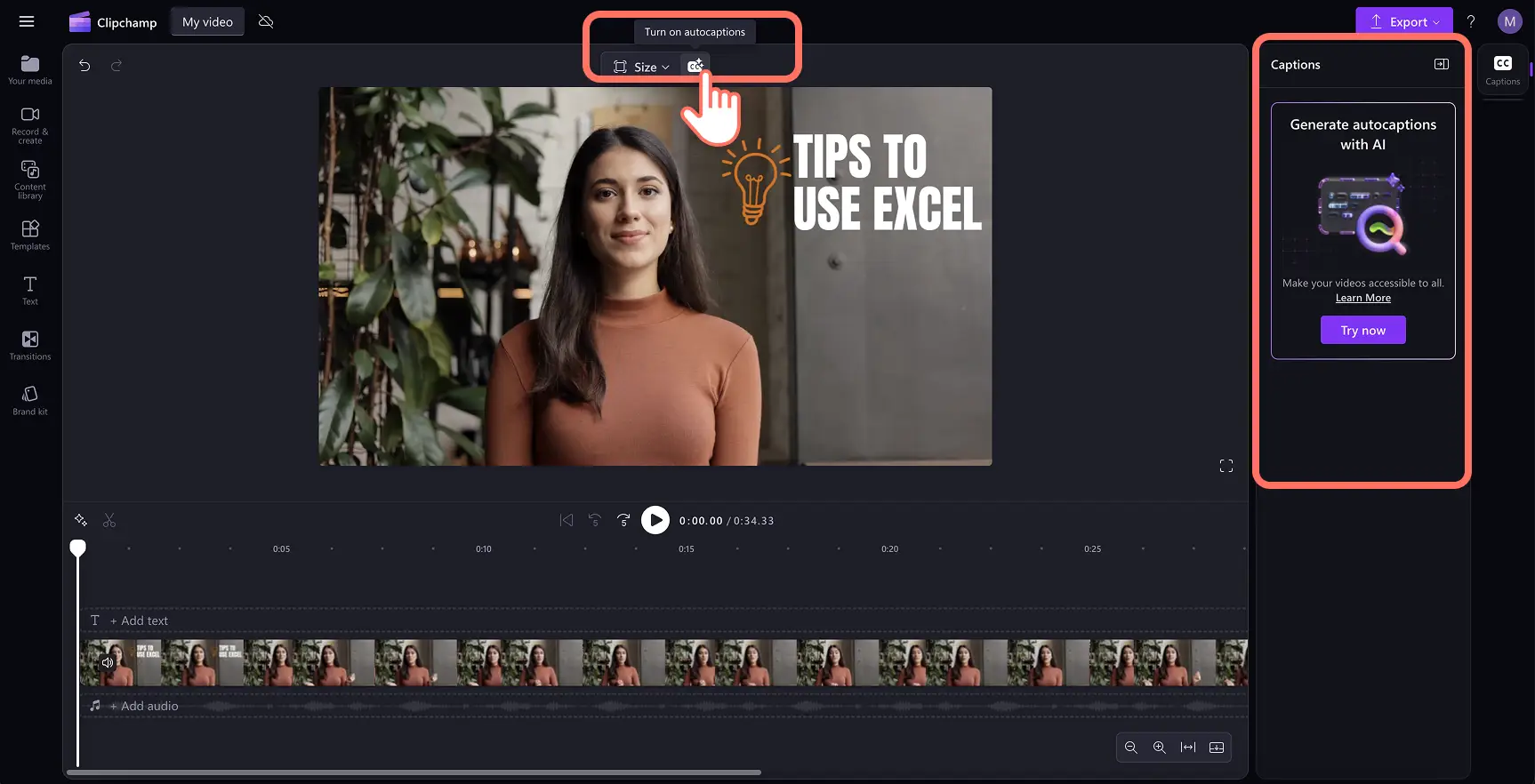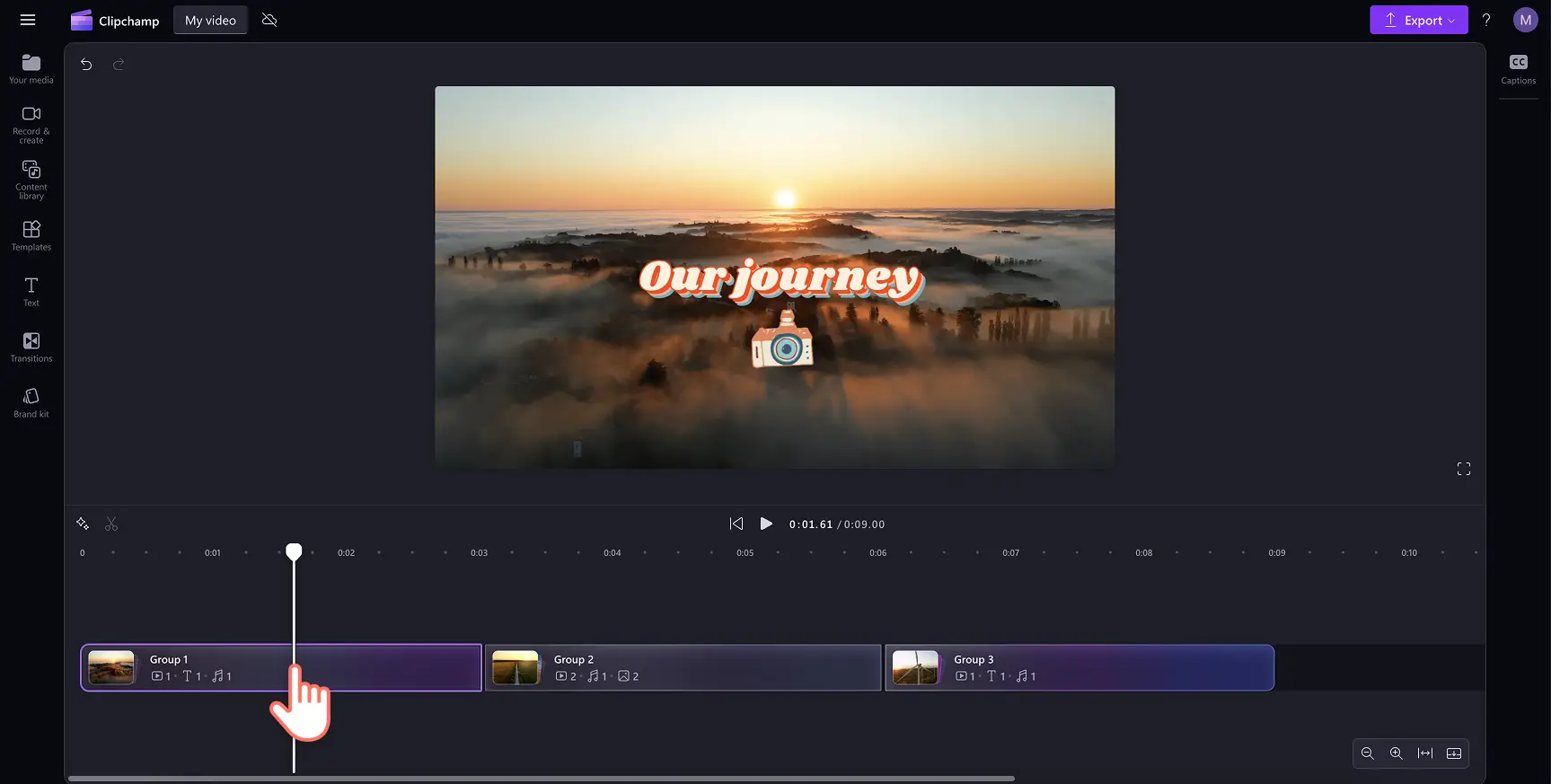Obs!Skärmbilderna i den här artikeln kommer från Clipchamp för personliga konton. Samma principer gäller för Clipchamp för arbets- och skolkonton.
På den här sidan
Vi på Clipchamp förbättrar ständigt videoredigeraren för att våra användare ska få den bästa videoredigeringsupplevelsen online.
Därför är vi glada över att kunna presentera våra nya och förbättrade redigerings- och hjälpmedelsfunktioner.Dra nytta av tidsbesparande uppdateringar som den nya videostorleksomvandlaren, exakta redigeringstidsstämplar och grupperingsfunktionen i Clipchamp-videoredigeraren.
Utforska alla nya funktioner vi har lagt till för att ge dig möjlighet att skapa videor som är värda att dela.
Välj ljust eller mörkt läge
Vi har lyssnat på feedback från användarna. Nu kan du anpassa temainställningarna och redigera videor bekvämt i Clipchamp.Välj mellan det mörka läget (standard) och det helt nya ljusa läget beroende på dina redigerings- och tillgänglighetsbehov.
Det mörka läget passar perfekt för erfarna redigerare som är vana att arbeta med Clipchamp. Det passar särskilt bra när du redigerar långa videor i miljöer med svag belysning. Det ljusa läget är perfekt för nybörjare som vill se de professionella redigeringsfunktionerna tydligt i redigeraren, eller för dem som har känslig syn och tillgänglighetsbehov. Utforska vilket Clipchamp-tema som passar dig.
Klipp och trimma en video med tidsstämplar
Trimma bort misstag och klipp dina videotillgångar till perfekt längd med vår uppdaterade sökare med tidsstämplar.
Den nya större sökaren visar videons tidskod när du hovrar över tidslinjen. Det hjälper dig att justera längden på dina klipp exakt. Nästa gång du trimmar en videotillgång visas videotidsstämpeln när du drar ett klipp åt vänster, och när du drar ett klipp åt höger visas objektets längd.
Njut av det nya professionella utseendet och känslan när du använder videotrimmaren online.
Välj bredd–höjd-förhållande med knappen Storlek
Hitta och välj förinställda bredd–höjd-förhållanden i Clipchamp med den nya knappen Storlek.
När du klickar på knappen får du välja mellan en rad olika videostorlekar som passar alla typer av videor för sociala medier, från filmiska YouTube-videor och presentationer i storleken 16:9, till korta videor för TikTok och Reels i storleken 9:16. Den här genvägsknappen hittar du i det flytande verktygsfältet ovanför videoförhandsgranskningen. Läs mer om den nya videostorleksomvandlaren.
Generera undertexter från videoförhandsgranskningen
Det finns en ny genväg för att lägga till AI-undertexter i vilken video som helst som innehåller tal. När du har laddat upp en videotillgång som innehåller en voiceover eller ett ljudspår letar du reda på ikonen för undertexter i videoförhandsgranskningen.Du kan också klicka på fliken Undertexter på egenskapspanelen och sedan klicka på knappen Transkribera media för att skapa undertexter automatiskt.
Organisera tidslinjen med gruppering
Alla kan redigera som ett proffs med grupper. Denna banbrytande funktion hjälper dig att organisera relaterade tillgångar i en video, snabbt kombinera videoklipp, musik, textanimationer och röstinspelningar till redigerbara scener med ett enkelt klick. Lär dig hur du skapar grupper med ett klick.
Fler genvägar för enkel videoredigering
Redigera videor snabbare med hjälp av de nya och förbättrade genvägarna i redigeraren.
Du kan ångra eller göra om redigeringar på tidslinjen med hjälp av knapparna bredvid videoförhandsgranskningen eller med hjälp av praktiska tangentbordsgenvägar. Testa CTRL + Z eller CMD + Z om du vill ångra en ändring och prova CTRL + Y eller CMD + SKIFT + Z om du vill göra om en ändring.
Du kan duplicera eller ta bort videotillgångar genom att högerklicka och välja det alternativ du behöver på den nedrullningsbara menyn.
Förhandsgranska din video i helskärmsläge om du vill få en integrerande upplevelse av ditt mästerverk.
Kom igång med den nya sömlösa redigeringsupplevelsen med Clipchamp eller ladda ned Microsoft Clipchamp-appen för Windows.
Fortsätt utforska vad som är nytt eller skicka en funktionsbegäran med hjälp av det här formuläret. Gå med i Clipchamps community av skapare och ta kontakt så att vi kan göra Clipchamp bättre tillsammans.